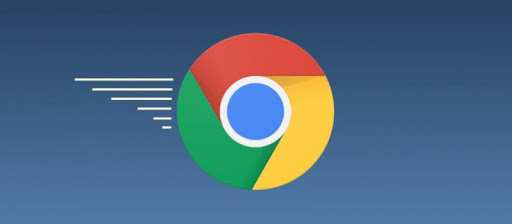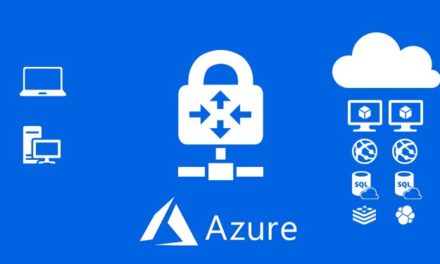Se você gostaria de alterar o mecanismo de pesquisa padrão do Chrome, veja abaixo esse passo a passo:
- Vá nas configurações do Google Chrome e clique em Mecanismos de pesquisa e depois em Gerenciar mecanismos de pesquisa:
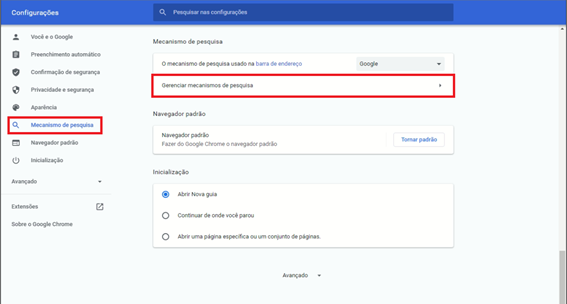
- Por padrão ele tem alguns endereços que estão na aba ‘Outros mecanismos de pesquisa’, ache o www.google.com.br, clique nos três pontos e depois em tonar padrão:
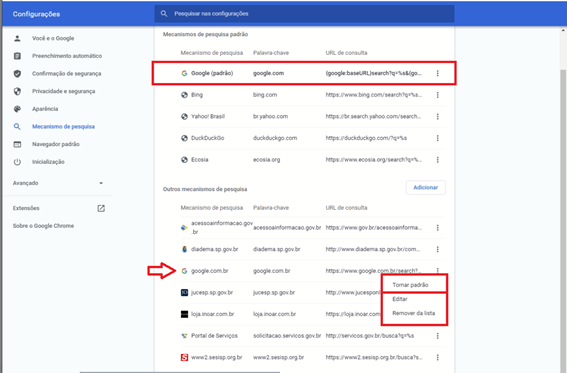
- Depois de feito isso, você pode ir nos demais endereços de pesquisa, clicar nos três pontos e efetuar ações, como Excluir:
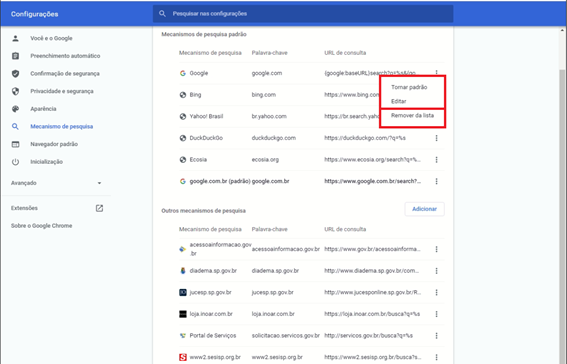
Pronto! Você viu como alterar o mecanismo de pesquisa do Chrome.
Para mais dicas, acesse: https://ravel.com.br/blog/category/dicas/
Buscamos fazer com que a Tecnologia seja direcionada para Produtividade e Segurança das Empresas. Fazemos isso através de Soluções em Nuvem, Serviços de Segurança e Suporte Inteligente.
Somos uma empresa de TI com mais de 26 anos de experiência e uma equipe de mais de 50 especialistas, somos o parceiro estratégico do seu negócio, da sua liderança, da sua TI.
Consultoria de TI | Serviços de Segurança | Soluções em Nuvem | Suporte Técnico Inteligente | Gestão de TI | Serviços Gerenciados de TI (MSPs)
Qual é o seu momento? Entre em contato para criarmos juntos uma solução que atenda às suas necessidades.